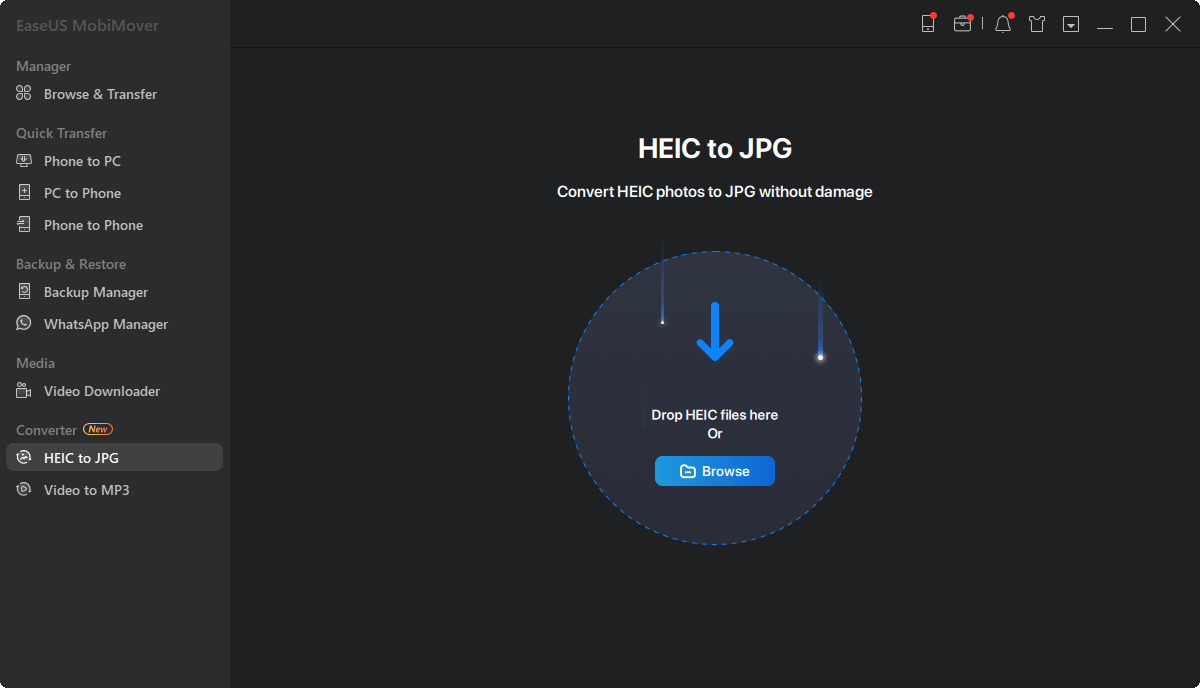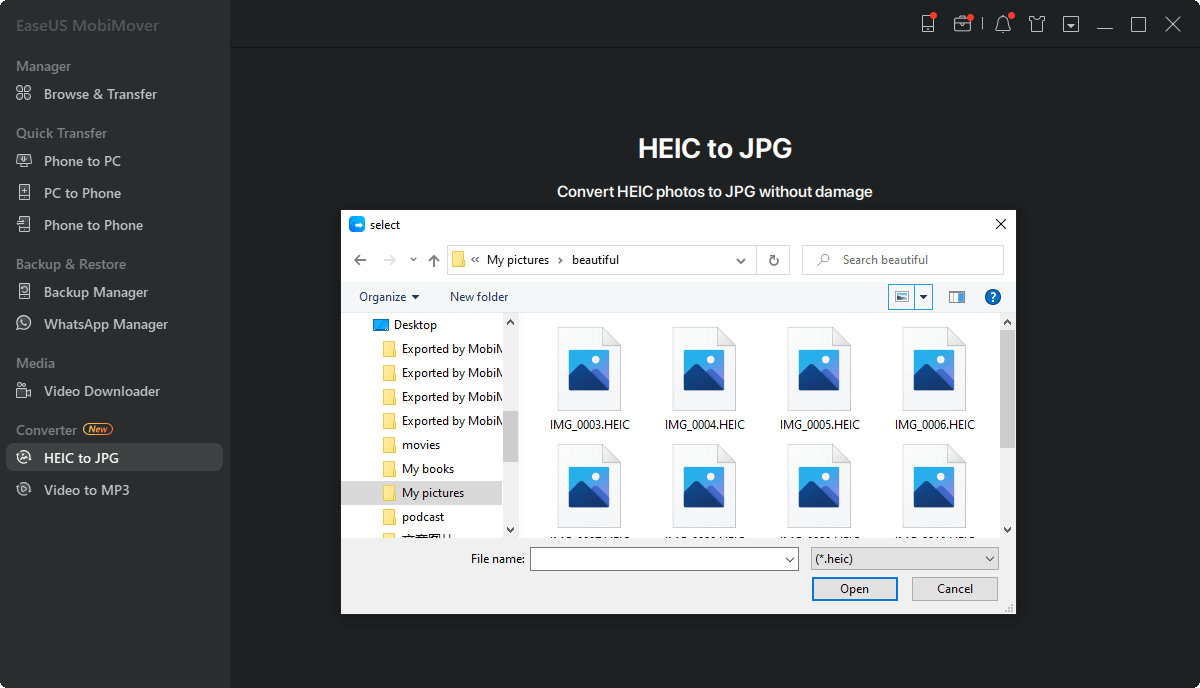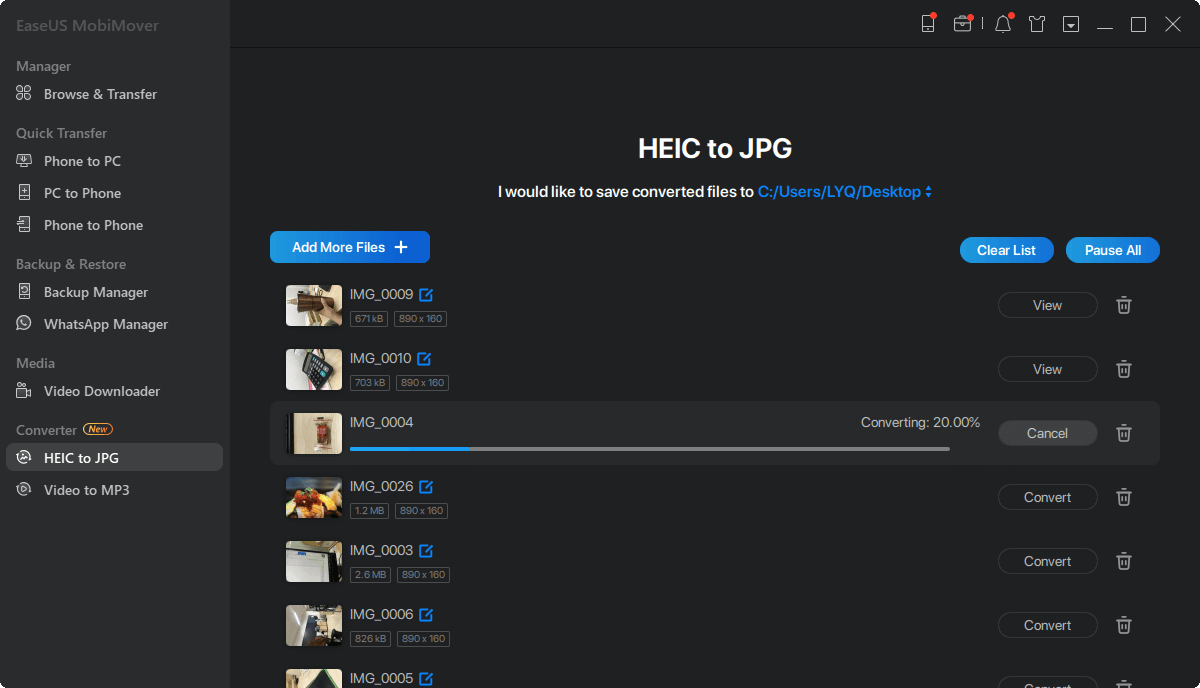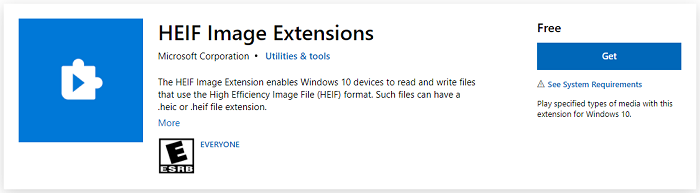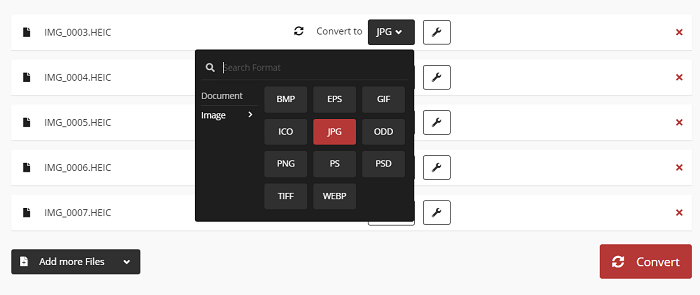Cómo convertir HEIC a JPG en Windows 10
Resumen
Es bastante sencillo convertir HEIC a JPG con las utilidades incluidas en esta guía. Si no tienes ni idea de cómo abrir imágenes HEIC en un PC con Windows, puedes probar las utilidades introducidas en esta guía para realizar el trabajo.
P: "¿Qué es HEIC y cómo convierto HEIC a JPG en un PC con Windows?"
R: HEIC, la abreviatura de High-Efficiency Image File Container, es un nuevo formato fotográfico introducido por Apple en su sistema iOS 11 y macOS High Sierra. Comparado con el antiguo formato de archivo JPG, el formato HEIC almacena imágenes de alta calidad con tamaños más pequeños. Pero a diferencia de los formatos JPG o PNG que son compatibles con casi todas las plataformas y sistemas, el formato HEIC sólo está disponible en los dispositivos Apple. Eso significa que si quieres abrir imágenes HEIC en Windows o subirlas a sitios web, tendrás que convertirlas a JPG o PNG.
Si quieres cambiar HEIC a JPG, aquí tienes algunos métodos prácticos para hacerlo.
3 Métodos para Convertir HEIC a JPG en Windows
En Windows 10, puedes descargar directamente software de códecs en la tienda de aplicaciones para abrir archivos HEIC. Mientras que si no utilizas Windows 10, necesitarás algún software utilitario gratuito que te ayude. Tanto si usas Windows 10 como si no, aquí tienes formas de convertir fotos HEIC a JPG en Windows.
Método 1. Cómo convertir imágenes HEIC a JPG en Windows con EaseUS MobiMover
El programa conversor de escritorio es la forma más recomendada de cambiar una imagen HEIC a JPG, principalmente porque este tipo de herramientas son rápidas, seguras y tienen muchas funciones. Tomemos como ejemplo esta popular herramienta de transferencia de datos para iPhone: EaseUS MobiMover. Técnicamente hablando, es una herramienta de transferencia de datos para iPhone, pero en realidad, también funciona como conversor de HEIC a JPG, gestor de copias de seguridad, gestor de WhatsApp, descargador de vídeo y conversor de vídeo a mp3. Aquí nos centraremos principalmente en su función de convertir HEIC a JPG.
Ofrece a los usuarios dos formas de convertir fotos de iPhone a JPG. La primera es transfiriendo fotos de tu iPhone al ordenador. Antes de transferirlas, puedes establecer su configuración para exportar las fotos en formato JPG. Otra es utilizar directamente su conversor HEIC a JPG para convertir por lotes HEIC a JPG. Con su conversor, puedes arrastrar y soltar carpetas o imágenes HEIC para convertir fotos por lotes a la vez.
Para convertir imágenes HEIC a JPG en Windows:
Paso 1. Inicia EaseUS MobiMover en tu PC y haz clic en "HEIC a JPG" en el panel de navegación.
Paso 2. Haz clic en "Examinar" para seleccionar y añadir una o varias fotos HEIC desde tu PC. También puedes arrastrar y soltar para importar fotos HEIC a EaseUS MobiMover aquí.
Paso 3. Haz clic en "Convertir" o en "Iniciar todo" para convertir las fotos HEIC a JPG. Una vez finalizada la conversión de HEIC a JPG, puedes hacer clic en el botón "Ver" para comprobar la foto JPG convertida en tu PC.
Método 2. Cómo convertir HEIC a JPG en PC con extensión
Otra forma de convertir HEIC a JPG es utilizar esta Extensión de Imagen HEIF, que puede leer y escribir archivos en Formato de Archivo de Imagen de Alta Eficiencia, que tiene una extensión de archivo .heic o .heif. Pero esta extensión sólo está disponible actualmente en Windows 10 o superior. Si prefieres esta forma, sigue estos pasos para convertir HEIC a JPG en Windows 10.
Paso 1. Dirígete a Microsoft Store para descargar las Extensiones de Imagen HEIF en tu ordenador.
Paso 2. Abre los archivos HEIC con la aplicación integrada Fotos de Windows.
Paso 3. Tras instalar la extensión, podrás abrir tus archivos HEIC con la app Fotos.
![Extensión de imagen HEIF]()
Nota: Si has configurado otra aplicación para que abra tus fotos por defecto, tendrás que hacer clic con el botón derecho en tu imagen y elegir "Abrir con" y seleccionar "Fotos".
Método 3. Cómo convertir HEIC a JPG en Windows con el Conversor Online
Algunos conversores online como heictojpg.com pueden ayudarte a hacer una conversión rápida. Pero teniendo en cuenta la cuestión de la privacidad, no recomendamos subir fotos o documentos privados a servicios online para su conversión, porque los datos que subas se almacenarán en el servidor en la nube del sitio web, y no podrás supervisar ni controlar quién los utiliza (y cómo). Esto pondrá en peligro tu información personal. Aunque si te ciñes a los conversores online, hay algunas recomendaciones:
https://heictojpg.com/
https://cloudconvert.com/heic-to-jpg
https://freetoolonline.com/heic-to-jpg.html
https://convertio.co/heic-jpg/
![Cloudconverter para cambiar HEIC a JPG]()
En conclusión
Esos son todos los conversores que se pueden utilizar para cambiar HEIC a JPG. Esperamos que más programas y aplicaciones sean compatibles con los archivos HEIC. Pero antes de que llegue ese día, tendrás que utilizar herramientas de terceros o servicios en línea.